地理信息系统软件与应用实验报告-影像配准及矢量化
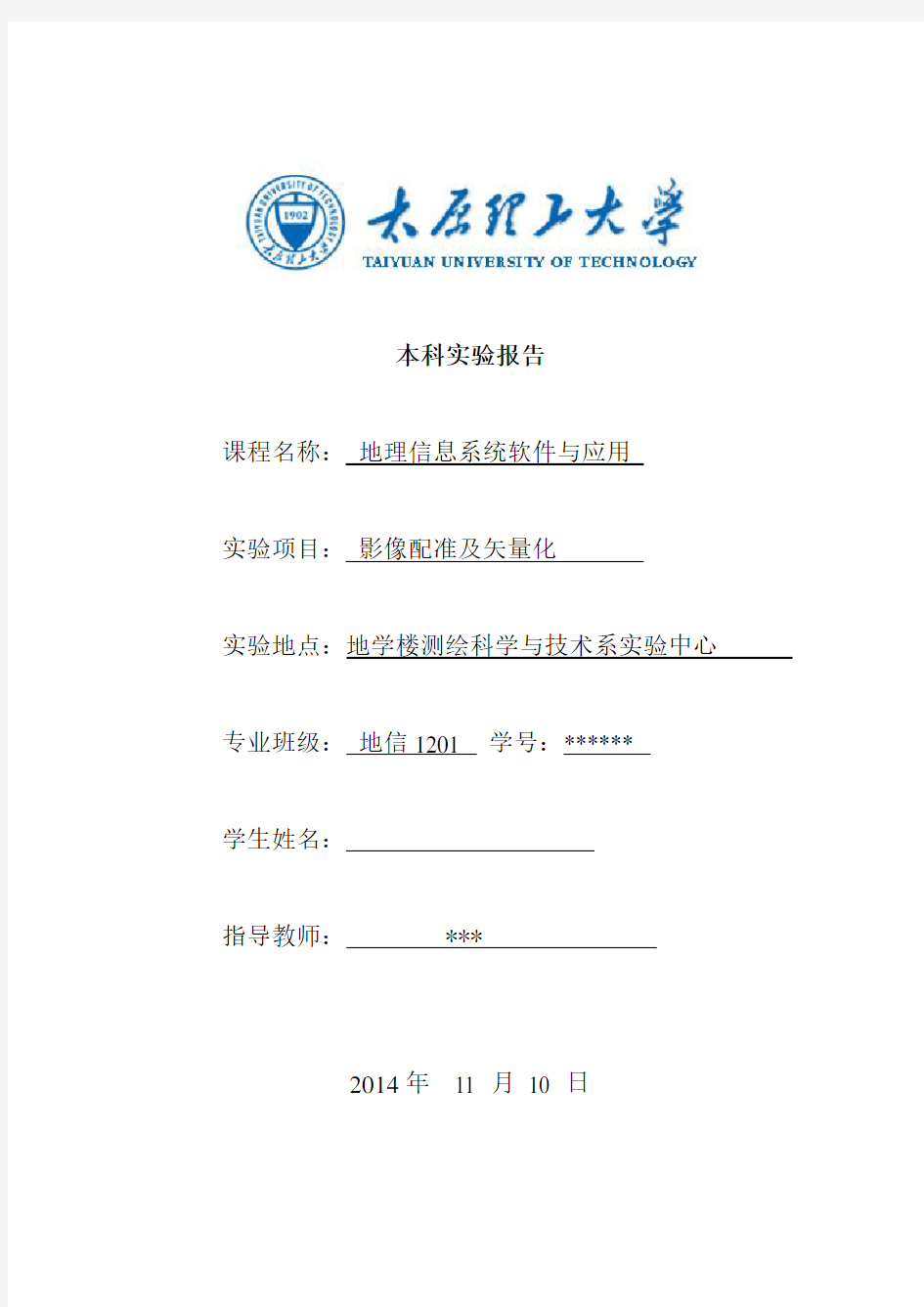

本科实验报告
课程名称:地理信息系统软件与应用
实验项目:影像配准及矢量化
实验地点:地学楼测绘科学与技术系实验中心专业班级:地信1201学号:201200
学生姓名:
指导教师:侯莉琴
2014年11月10日
一、实验目的
1、利用影像配准(Georeferencing) 工具进行影像数据的地理配准
2、编辑器的使用(点要素、线要素、多边形要素的数字化)。
3、熟悉GRAMIN GPS手持机的基本使用方法。
二、实验原理
影像配准工具用于栅格数据的空间位置匹配。栅格数据一般来源于扫描地图、航摄及卫星影像。地图坐标系通过地图投影来定义。对栅格数据集进行地理匹配时,将使用地图坐标确定其位置并指定数据框的坐标系。
三、实验数据
昆明市西山区普吉地形图1:10000 地形图――70011-1.Tif
昆明市旅游休闲图.jpg (扫描图)
四、实验步骤
1、打开ArcMap,添加“影像配准”工具栏。
2、把需要进行配准的影像—70011-1.TIF增加到ArcMap中
3、在”Georeferencing”工具栏上,点击“添加控制点”按钮, 使用该工具在扫描图上精确到找一个控制点点击,然后鼠标右击输入该点实际的坐标位置,用相同的方法,在影像上增加多个控制点,输入它们的实际坐标。点击“影像配准”工具栏上的“查看链接表”按钮,检查控制点的残差和RMS,删除残差特别大的控制点并重新选取控制点,转换方式设定为“二次多项式,保存控制点
4、在“Georeferencing”菜单下,点击“Update”。执行菜单命令“视图”-“数据框属
性”,设定数据框属性
更新后显示
5、在“ Georeferencing”菜单下,点击“Rectify”,对配准的影像根据设定的变换公式
重新采样,另存为一个新的影像文件
6、加载重新采样后得到的栅格文件,并将原始的栅格文件从数据框中删除
7、打开ArcCatalog.在指定目录下,鼠标右击,在“新建”中,选择“个人 Geodatabase”。并修改该Geodatabase数据库的名称为hyb2986
8、为该数据库创建等高线要素类
9、在ArcMap中加载hyb2986数据库,点击“Editor->Start Editing”,选择“等高线要素类”,对其进行矢量化
对其进行裁剪、分割、合并等操作
合并
线的分割
10、参照以上步骤,从地图中提出一多边形要素
11、打开ArcMap,添加扫描地图-YNKM.JPG,
打开“Georeferencing”工具栏
12、根据gpsdata.dbf中的内容,将其转换为一个新的图层:GPS.shp,并将其添加到当前数据框中
○1添加gpsdata.dbf
○2执行菜单命令”File->Add Data->Add XY Data”, 在出现的菜单中指定坐标系统为地
理坐标:GCS_WGS 1984, X坐标指定为经度(E),Y坐标指定为纬度(N)
○3在TOC 面板中“显示”视图下,右键选择图层“gpsdata事件”,从右键菜单中执行“数据”->“导出数据”,将其导出成为一个新的Shape文件-名称为GPS.shp
○4将GPS.shp 添加到当前的数据框中
放大到某一尺度下
控制点
15、点击“Georeferencing”工具栏上的控制点选择工具,在扫描地图中,采集第1
个GPS控制点的位置,点击后输入点坐标,以此类推输入4个点坐标
检查RMS,转换方式采用1次采样
保存控制点坐标
使用下拉菜单“Georeferencing”中的“Recify”命令对栅格地图重采样。转换方法使用“一次多项式”。加载重采样后的栅格地图,并将原始的扫描地图从数据模框中删除。
16、在ArcCatalog中新建一个要素类,命名为:Schools,坐标系统设置为WGS_1984地理坐标系-与GPS野外数据相同
17、将Schools图层添加到当前数据框中。
18、在TOC面板中,右键选择“图层”,在出现的菜单中,点击“属性”,设定数据框的坐标
系为GCS_WGS_1984
19、打开“编辑器”工具栏,在“编辑器”下拉菜单中执行“开始编辑”命令,选择要编辑的图层-Schools,确认“编辑器”工具栏中,任务为――新建要素,目标为――Schools。
20、将地图放大到合适的比例下,在“编辑器”中选中“草图”工具,在地图中找到图例为○文的要素,在其所在位置,点击鼠标,分层提取昆明市的各高校位置数据-(点要素)。打开属性表,输入学校的名称。
21、停止编辑,将修改结果保存到要素类-Schools中。
四、实验总结:
1、屏幕跟踪数字化过程的基本步骤及每一步骤的必要性。
○1地形图的配准-加载数据和影像配准工具
必要性:所有图件扫描后都必须经过扫描配准,对扫描后的栅格图进行检查,以确保矢
量化工作顺利进行。
○2输入控制点
必要性:在配准中我们需要知道一些特殊点的坐标。通过读图,我们可以得到一些控件点――公里网格的交点,我们可以从图中均匀的取几个点。一般在实际中,这些点应该能够均匀分布。利用它们同名性质列方程,求待定系数来获取其在规定坐标系下的坐标。
○3设置数据框的属性
必要性:统一标准,单位m,参考坐标系统80西安坐标系(Xian1980DegreeGKCM102E),可以求得真实坐标。
○4矫正并重采样栅格生成新的栅格文件
必要性:矫正,和配准。使用这些配准后的影像进行分层矢量化。
○5分层矢量化-在ArcCatalog中创建一个线要素图层
必要性:创建要素对象
○6从已配准的地图上提取等高线并保存到上面创建的要素类中
必要性:提取所需地图要素
2、分析数字化过程中误差的来源及减小误差的相关方法。
○1数据采集:实测误差,地图制图误差(制作地图的每一过程都有误差),航测遥感数据分析误差(获取、判读、转换、人工判读(识别要素)误差)
减少方法:使用高精度仪器,重复测量获取多组数据
○2数据输入:数字化过程中操作员和设备造成的误差,某些地理属性没有明显边界引起的误差(地类界)
减少误差方法:使用高精密仪器,操作员尽量做到小心
○3数据存贮:数字存贮有效位不能满足(由计算机字长引起,单精度、双精度类型)空间精度不能满足
减少办法:取数据平均值
○4数据操作:类别间的不明确、边界误差(不规则数据分类方法引起)
减少办法:重复处理
○5多层数据叠加误差多边形叠加产生的裂缝(无意义多边形)
处理方法:重复处理
○6各种内插引起的误差
处理方法:重复内插
3、为什么要对配准后的数据进行重采样?
由于配准是对待配准图像进行变换,将其变换到参考图像坐标参考系中,而一个图像的显示存储是以栅格形式存储,待配准图像变换到参考系中不一定在栅格点上,因此要进行重采样将其变换到栅格点上
ARCMAP配准和矢量化
一.影像校准 所有图件扫描后都必须经过扫描纠正,对扫描后的栅格图进行检查,以确保矢量化工作顺利进行。 对影像的校准有很多方法,下面介绍一种常用方法。 1.打开ArcMap,增加Georeferncing工具条。 2.把需要进行纠正的影像增加到ArcMap中,会发现Georeferncing工具条中的工具被激活。 3.在校正中我们需要知道一些特殊点的坐标。通过读图,我们知道坐标的点就是公里网格的交点,我们可以从图中均匀的取几个点。一般在实际中,这些点应该能够均匀分布。 4.首先将Georeferncing工具条的Georeferncing菜单下Auto Adjust不选择。 5.在Georeferncing工具条上,点击Add Control Point按钮。 6.使用该工具在扫描图上精确到找一个控制点点击,然后鼠标右击输入该点实际的坐标位置. 7.用相同的方法,在影像上增加多个控制点,输入它们的实际坐标。 8.增加所有控制点后,在Georeferencing菜单下,点击Update Display。 9.更新后,就变成真实的坐标。 10.在Georeferencing菜单下,点击Rectify,将校准后的影像另存。 二、图象二值化 11.把图像重新symbolize,使用classify分成两种类型,如:0-126,126-255。(补充:把图象二值化,否则不能进行数字化)在图象上鼠标右击,选取properties,在选symbolgy标签,在show中选classified ,classes等于2。 12.在arcCatalog中新建shp文件(分几层建几个,有点、线、多边形、多点四种类 型),将图象和SHP文件一起加入到ARCMAP中,对SHP文件进行编辑,此时可以激活 arcscan,进行矢量化。 13.arcScan 是arcmap工具组件之一。在使用arcscan之前,必须在tools工具条下的extension(扩展)选项中将arcscan标记为可用!然后再将arcscan工具在tools 栏的custom中将arcscan工具打开。[注:]在使用arcscan工具前,还要打开editor 图像最好不要压缩,越精确地图的矢量化原精确,使用ArcGIS 9.2 Desktop 完成。 栅格图像的校正和坐标系确定 启动ArcMap,新建一个新工程,右键Layers选择Add Data…添加TIF图像,将出现如下提示(如果提示无法加载rester data时请安装ArcGIS Desktop SP3补丁),单击Yes确定,加载图像后提示图像没有进行配准,确定然后配准图像。
软件设计过程实验报告
软件开发过程 实验一软件需求分析 一、目的和意义 对本书第二和三章的内容做进一步的掌握,写出软件需求规格说明书。为下面的实习奠定基础。 二、实习内容 xx、确定软件题目(学生可自己拟定,也可在本书附录2中选择); 2、分析软件需求以及人工模式下的工作流程; 3、编写需求规格说明书(需求规格说明书的编写要求参见本节模板参考); 4、完成形式:以文档的形式完成软件的需求规格说明书。纸张型号为A4。 三、实习指导 xx、在磁盘上建立一个软件工程实习文件夹,以自己的姓名命名。 2、提交文档的格式如下: 第一页的格式为: 软件名称:文档编号 版本号 文档名称: 项目名称: 项目负责人: 编写时间 审核时间 批准时间 开发单位 第二页之后的内容为: ●编写目的:阐明编写该文档的目的,指出读者对象 ●项目背景:项目的委托单位、开发单位、该软件系统与其他系统的关系。
●参考资料 软件需求规格说明的书写原则 ①任务概述:软硬件环境、条件和限制(软件的使用条件和限制)。 ②数据描述:输入数据、输出数据、数据库设计和建立数据词典。 ③功能需求:功能划分和功能描述 ④性能需求:数据精度、时间特性、适应性(操作方式、与其他软件的接口、开 发计划变化时,软件应具有的适应能力。)。 ⑤运行要求:用户界面、硬件接口(如:连接打印机)、软件接口(如:是否为 其他项目的子项目)、故障处理。 ⑥其他需求:可使用性、安全保密性、可维护性、可移植性等。 ●模板参考 第一页: 软件名称:教务管理软件文档编号 xxxxxx 版本号 Ver xx.xx 文档名称:需求规格说明书 项目名称:课表编排系统 项目负责人:屈艳 编写: 组 第二页之后的内容: 编写目的:编写该文档是为了分析人工状态下课表编排的工作流程,把人工模式抽象为可在计算机上处理的自动模式。便于开发小组成员对系统整体功能的认识。 项目背景:高校的课表编排一直是一个烦琐的工作,为了解决这个问题,某某高校教务处委托我们开发该软件。该软件是高校教务软件的一个子系统。该子系统与专业规划子系统和教师管理软件有一定的关系。 参 实用软件工程(第二版)北京:清华大学出版社,xxxxxx7 任务概述: 硬件环境:CPU的型号为PentiumIII以上,内存25xxM ,及其兼容机
1.3 影像配准和数字化
实验三、影像配准及矢量化 一、实验目的 利用“影像配准”(Georeferencing)工具进行影像数据的地理配准。编辑器的使用(点要素、线要素、多边形要素的数字化)。 二、实验准备 数据准备: 昆明市西山区普吉地形图1:10000 地形图(70011-1.Tif); 软件准备: ArcGIS Desktop ---ArcMap 三、实验内容及步骤 一、地形图的配准 第1步加载数据和影像配准工具 所有图件扫描后都必须经过配准,对扫描后的栅格图进行检查,以确保矢量化工作顺利进行。 ●打开ArcMap,添加“影像配准”工具栏。 ●把需要进行配准的影像—70011-1.TIF增加到ArcMap中,会发现“影像配准”(Georeferencing)工具栏中的工具被激活。
第2步输入控制点 在配准中我们需要知道一些特殊点的坐标,称之为控制点。通过读图,我们可以得到一些控制点――公里网格的交点,我们可以从图中均匀的取几个点。一般在实际中,这些点应该能够均匀分布。 ●在“影像配准”工具栏上,点击“添加控制点”按钮。 ●使用该工具在扫描图上精确到找一个控制点点击,然后鼠标右击输入该点实际的坐标位置,如下图所示:
用相同的方法,在影像上增加多个控制点(大于7个),输入它们的实际坐标。点击“影像配准”工具栏上的“查看链接表”按钮。 注意:在链接表对话框中点击“保存”按钮,可以将当前的控制点保存为磁盘上的文件,以备使用。 检查控制点的残差和RMS,删除残差特别大的控制点并重新选取控制点。转换方式设定为“二次多项式”
第3步设定数据框的属性 增加所有控制点,并检查均方差(RMS)后,在“影像配准”菜单下,点击“更新显示”。执行菜单命令“视图”-“数据框属性”,设定数据框属性 在“常规”选项页中,将地图显示单位设置为“米”
地理信息系统实验报告材料
《地理信息系统原理》课程Principle of Geographic Information System 实验报告 适用专业:测绘工程、地理信息系统、遥感科学与技术 学期: 2013-2014(二) 专业班级:测绘12-4班 学生姓名:黄嘉佳 学号:20120286 指导教师:王延亮 黑龙江工程学院·测绘工程学院 2014年
目录/CONTENTS 实验报告一地理空间信息基础/Report1 The base of Geographic Spatial Information ···············································································实验报告二数据输入/Report2 Data Input ··················································实验报告三空间数据编辑/Report3 Spatial Data Editing ································实验报告四空间数据分析/Report4 Spatial Data Analysis ·······························实验报告五空间分析/Report5 Spatial Analysis ···········································实验报告六数据显示与地图编制/Report6 Data Display and Cartography ·······················································································
软件项目管理课程设计实验报告精
软件项目管理课程设计报告 学院: 专业: 班级: 学号: 姓名: 指导教师: 时间:2013年 1月 目录 1、项目概述 (1) 2、工作任务 (Statement Of Work,SOW书 (1) (一整体要求 (1) (二系统逻辑模型 (2) (三系统功能描述 (3) (四应达到的技术指标和参数 .................................... 3 3、项目进度计划 .. (4) (一分解项目工作 (4) (二项目工作关系表 (5) (三项目甘特图 (6) (四网络进度计划图 (7) (五里程碑计划 ................................................ 9 4、项目规模成本估算 . (9)
(一分解项目工作 (9) (二项目规模估算表 (11) (三计算开发成本 (12) (四计算管理、质量成本 (12) (五直接成本 (12) (六计算间接成本 (12) (七计算总估算成本 (12) (八项目报价 ................................................. 13 5. 项目质量计划 .. (13) (一项目质量保证组织 (13) (二质量目标 (14) (三质量策略 (15) (四质量保证活动 (15) (五质量控制活动 (17) (六质量保证的报告途径 (17) (七记录的收集、维护和保存 ................................... 17 6、软件项目团队 . (17) (一团队组织及职责 (18) (二项目的沟通计划 ........................................... 19 7、软件项目配置管理计划 .. (19) 学校内部职工工资系统项目管理书 1、项目概述 假设学校共有教职工约 1000人, 10个行政部门和 8个系部。每个月 20日前各部门(包括系、部要将出勤情况上报人事处, 23日前人事处将出勤工资、奖金及扣款清单送财务处。财务处于每月月底将教职工的工资表做好并将数据送银行。每月初(3日前将工
gis综合实验报告
gis综合实验报告 篇一:GIS综合实验报告 安徽理工大学地理信息系统 实验报告书姓名: 班级 学号: 指导教师:XX年11月目录前言-------------------------------------------------3 实验一:几何校正 -------------------------------------4 (1)实验目的 (2)实验原理 (3)实验内容与步骤 实验二:数据库设计基本流程---------------------------9 (1)实验目的 (2)实验原理 (3)实验内容与步骤 实验三:空间分析-------------------------------------12 (1)实验目的
(2)实验原理 (3)实验内容与步骤 实验四:地图制图-------------------------------------20 (1)实验目的 (2)实验原理 (3)实验内容与步骤 总结------------------------------------------------25 前言通过对《地理信息系统教程》的学习,掌握地理信息系统的基本概念、空间数据的建立、 采集、处理与存储组织、gis空间分析的原理方法、地图可视化等内容,并了解常用gis软 件的操作,为后续其它gis课程的学习打下基础。本实验课程要求掌握:arccatalog的基本操作、arcmap地图可视化、空间分析等操作。 强化对课本知识的掌握,并不断学习运用到以后的生活中去。实验一:几何校正 一、实验目的 利用影像配准工具进行影像数据的地理配准,熟悉编辑器的使用,掌握如何进行几何校
南京邮电大学软件设计实验报告
软件设计报告 ( 2014 / 2015 学年第二学期) 课程名称软件设计 指导老师赵江实习时间第十八周学生姓名学号 ____学院______专业
软件设计 课程编号:B0465011C 适用专业: 班级: 一、所涉及的课程及知识点 涉及的课程:第6学期之前的专业基础课程。 知识点:专业基础课程中所学的知识点。 二、目的与任务 目的:通过软件设计,培养学生的实践能力和创新精神,加强学生对专业基础课程的理解和掌握,加强学生高级语言编程能力、应用软件以及仿真能力。 任务:选择以下任一模块进行设计:Matlab软件仿真、C语言及应用。
软件设计的内容 题目1:如果给出两个矩阵?? ??? ?????=136782078451220124A ,????? ?????=087654321B ,执行下面的矩阵运算命令。 (1)B A *5+和I B A +-分别是多少(其中I 为单位矩阵) (2)B A *?和B A *将分别给出什么结果,它们是否相同为什么 逻辑功能程序: function [ ] = EXP1() A=[4,12,20;12,45,78;20,78,136]; B=[1,2,3;4,5,6;7,8,0]; I=eye(3); disp('A+5*B='); disp(A+5*B); disp('A-B+I=') disp(A-B+I); disp('A.*B='); disp(A.*B) disp('A*B='); disp(A*B); End 实验过程与结果 打开matlab ,在命令窗口“Command Window ”中键入edit,启动程序编辑器。输入完整程序后利用save as 储存为M 文件,文件名为EXP1。返回主界面,
GIS实验报告-地信讲解
地理信息系统原理实验报告 班级: 学号: 姓名: 指导教师:
一、实验目的 1熟悉桌面GIS软件Super Map的界面环境 2初步掌握Super Map的主要工具及菜单命令的使用 3理解GIS软件应具有的基本功能 4结合对所选地图的矢量化的操作,具体掌握GIS软件的操作步骤 二、实验时间 1、第八周----第十六周进行实验绘图实体操作 2、第十七周----第十九周进行图片剪切,资料整理,总结报告 三、实验内容 ●Supermap Deskpro的认识 Supermap Deskpro是超图的专业桌面GIS软件之一。Super Map GIS桌面平台产品是基于Super Map GIS核心技术研制开发的一体化的GIS桌面软件,是Super Map GIS系列产品的重要组成部分,它界面友好、简单易用,不仅可以很轻松地完成对空间数据的浏览、编辑、查询、制图输出等操作,而且还能完成拓扑分析、三维建模、空间分析、网络分析等较高级的 GIS 功能。 SuperMap Deskpro 是一款专业桌面GIS软件,提供了地图编辑、属性数据管理、分析与辅助决策相关业务以及输出地图、打印报表、三维建模等方面的功能。SuperMap Deskpro 作为一个全面分析管理的工具,应用于土地管理、林业、电力、电信、交通、城市管网、资源管理、环境分析、旅游、水利、航空和军事等所有需要地图处理行业。 ●Supermap Deskpro的使用 通过该软件进行地图的矢量化,具体过程如下:
1、前期的准备 数据来源:纸质西安地图 地图的整体设计:遵循地图越详细越好的原则,我们对点、线、面数据集作了详细的规划,详情请看图层分层。考虑到以后做专题图,对数据集属性字段做了必要的添加,用以区分不同的地物。 本地图特色:采用Deskpro软件自带的矢量符号库符号分别作点、线、面专题图。 2、地图矢量 2.1纸质地图的扫描扫描之前对地图进行图面整理,扫描的分辨率设为 300-500dpi,扫描后得到*.jpg格式的原始栅格数据的地图 2.2创建相应的坐标系数据源启动Deskpro选择新建工作空间。 新建数据源
影像配准及矢量化
影像配准及矢量化
影像配准及矢量化 一、实验目的 1.利用影像配准(Georeferencing) 工具进行影 像数据的地理配准 2.编辑器的使用(点要素、线要素、多边形要 素的数字化)。 3.熟悉GRAMIN GPS手持机的基本使用方 法。 注意:在基于ArcMap 的操作过程中请注意保存地图文档。 二、实验准备 数据:昆明市西山区普吉地形图 1:10000 地形图――70011-1.Tif,昆明市旅 游休闲图.jpg (扫描图),请从课程网站下载。 在开始本实验之前,将同学分成3-5个小组,每个小组从实验室借出一部GARMIN GPS手持机,利用课外时间在昆明市范围内 采集20个GPS点,并在自行购买和昆明市
旅游休闲图上做好标记。数据采集回来后用MapSource 软件通过数据线将数据从GPS 手持机中导入到计算机并存储为GPS.txt 文件以备使用。 在借到GPS手持机后,请在老师指导下认真阅读GPS手持机的说明书,掌握基本操作方法。使用完毕后请归还实验室。外出采集数据时请遵守指导老师宣布的安全注意事项。 软件准备: MapSource (GRAMIN GPS手持机数据导入软件) ArcGIS Desktop ---ArcMap 三、实验内容及步骤 第1步地形图的配准-加载数据和影像配准工具 所有图件扫描后都必须经过扫描配准,对扫描后的栅格图进行检查,以确保矢量化工作顺利进行。
●打开ArcMap,添加“影像配准”工具栏。 ●把需要进行配准的影像—70011-1.TIF 增加到ArcMap中,会发现“影像配准”工具栏中的工具被激活。 第2步输入控制点 在配准中我们需要知道一些特殊点的坐标。通过读图,我们可以得到一些控件点――公里网格的交点,我们可以从图中均匀的取几个点。一般在实际中,这些点应该能够均匀分布。
地理信息系统软件与应用实验报告-影像配准及矢量化
本科实验报告 课程名称:地理信息系统软件与应用 实验项目:影像配准及矢量化 实验地点:地学楼测绘科学与技术系实验中心专业班级:地信1201学号:201200 学生姓名: 指导教师:侯莉琴 2014年11月10日
一、实验目的 1、利用影像配准(Georeferencing) 工具进行影像数据的地理配准 2、编辑器的使用(点要素、线要素、多边形要素的数字化)。 3、熟悉GRAMIN GPS手持机的基本使用方法。 二、实验原理 影像配准工具用于栅格数据的空间位置匹配。栅格数据一般来源于扫描地图、航摄及卫星影像。地图坐标系通过地图投影来定义。对栅格数据集进行地理匹配时,将使用地图坐标确定其位置并指定数据框的坐标系。 三、实验数据 昆明市西山区普吉地形图1:10000 地形图――70011-1.Tif 昆明市旅游休闲图.jpg (扫描图) 四、实验步骤 1、打开ArcMap,添加“影像配准”工具栏。 2、把需要进行配准的影像—70011-1.TIF增加到ArcMap中
3、在”Georeferencing”工具栏上,点击“添加控制点”按钮, 使用该工具在扫描图上精确到找一个控制点点击,然后鼠标右击输入该点实际的坐标位置,用相同的方法,在影像上增加多个控制点,输入它们的实际坐标。点击“影像配准”工具栏上的“查看链接表”按钮,检查控制点的残差和RMS,删除残差特别大的控制点并重新选取控制点,转换方式设定为“二次多项式,保存控制点 4、在“Georeferencing”菜单下,点击“Update”。执行菜单命令“视图”-“数据框属 性”,设定数据框属性
更新后显示
ArcGIS地理信息系统实验报告
实验报告 实验一数据更新变换 实验目的:通过练习,掌握数据提取、裁剪、拼接及投影变换的方法。 实验要求:白水县跨两个1:25万图幅,要求提取出白水县行政范围内的DEM数据,将数据转换成高斯克吕格投影系统。 实验步骤: 1 白水县行政范围的提取 1.1加载原始数据chp4/ex1/Vector.shp 1.2打开ArcTollbox里,分析工具/提取/筛选,打开对话框 输入要素选择Vector,表达要素点击,打开查询构建器,选择"NAME" = '白水县'
提取白水县行政范围结果Vector-Select5,如下图: 2 DEM数据拼接 2.1 加载dem1、dem2 2.2 打开ArcTollbox中,数据管理工具/栅格/栅格数据集/镶嵌至新栅格,打开对话框,输入栅格dem1、dem2,选择输出位置和数据集名称,波段数为1.
拼接结果dem如下图: 3 利用白水县范围对DEM裁切 3.1 ArcTollbox中,spatial analyst 工具/提取分析/按掩膜提取,打开对话框如左图,输入栅 格dem,要素掩膜数据为Vector-Select5,确定,裁切结果Extract_dem3如右图:
4 白水县DEM的投影变换 4.1 ArcTollbox中数据管理工具/投影和变换/栅格/投影栅格,打开对话框,输入栅格Extract_dem3,输出坐标系点击,打开空间参考属性对话框,定义坐标系,选择/Projected Coordinate Systems/Gauss Kruger/Xian 1980/Xian 1980 GK Zone 19.prj 投影变换结果Extract_dem3_ProjectRaster如下图:
《软件课程设计》实验报告
编号:()字号 《软件课程设计》报告 班姓学级:名:号: 指导老师: 职称: 计算机科学与技术学院 二〇〇八年月
专业年级: 学生姓名: 任务下达日期: 课程设计日期: 课程设计题目:面向过程 一.需求分析 设计任务:软件课程设计任务书 题目七: 1.将输入的罗马数据化为10进制数。假设罗马数据中只使用如下7 个“基值”字母:M、D、C、L、X、V、I,分别用来表示 1000、500、100、50、10、5、1。如,罗马数据LXXXVII 表示10 进 制的87。 2.将输入的10进制正整数转换为罗马数据。假设罗马数据中只使用 “基值”字母:M、D、C、L、X、V、I,分别用来表示 1000、500、100、50、10、5、1。 主要界面为:
输入1或2可以选择功能。 输出的形式 如上所示:当输入大写或小写的阿拉伯字母时。 程序能计算出十进制。 程序所能达到的功能 测试的数据:当输入mvii罗马数字时输出十进制 1007 当输入十进制数4535 时相应输出MMMMDXXXV。 二.概要设计 程序中主要在开头用了一个死循环来实现功能的不断循环。通过exit函数退出程序。 主程序的流程以及各程序模块之间的层次(调用)关系。
Convert1() Break; >switch(n) Default; 三.详细设计 实现概要设计中定义的数据类型和操作。以增加程序的可读性,关键算法部分 画出程序流程图。 主函数的流程图如右图示: Switch() Cin>>n Convert1() Break; Case1: Case2:; Convert2(); Break; Default; Exit(1); While(1) Main() Return 0; Main->jiemina->while(1)- Convert2() Break; Exit()
地图配准及矢量化实验报告
实验五、地图配准及矢量化 一、实验目的 1. 利用影像配准(Georeferencing) 工具进行影像数据的地理配准 2. 编辑器的使用(点要素、线要素、多边形要素的数字化)。 3 认识并掌握出线的专业英语术语 注意:在基于ArcMap 的操作过程中请注意保存地图文档。 二、实验准备 数据:昆明市西山区普吉地形图1:10000 地形图――70011-1.Tif,昆明市旅游休闲图 YNKM.jpg (扫描图)。 软件准备: ArcGIS Desktop ---ArcMap 三、实验任务 1、练习打开影像配准(Georeferencing) 等工具 2、利用扫描地图上的公里网信息,进行扫描地图的配准; 3、利用GPS实测数据点的坐标,进行扫描地图的配准; 4、学会地图(或影像)数据的矢量化过程。 5、把实验内容和你通过实验掌握的内容和主要过程及步骤,写成详细的实验报告 6、写实验总结和体会 四、实验内容及步骤 第1步:打开ArcMap->添加“影像配准”工具栏->增加配准的影像—70011-1.TIF 到ArcMap 中 第2步:“影像配准”工具栏->点击“添加控制点”按钮->点击一个控制点->鼠标右击输入该点实际的坐标位置->用相同的方法,在影像上增加多个控制点(大于7 个),输入它们的实际坐标。点击“影像配准”工具栏上的“查看链接表”按钮。
检查控制点的残差和RMS,删除残差特别大的控制点并重新选取控制点。转换方式设定为“二次多项式”: 第3步;设定数据框的属性“影像配准”菜单->点击“update display->执行arcmap主菜单命令“视图”-“数据框属性”,设定数据框属性->“常规”选项页中,将地图显示单位设置为“米” “坐标系统”选项页中,设定数据框的坐标系统为 “Xian_1980_Degree_GK_CM_102E”(西安80 投影坐标系,3度分带,东经102度中央经线),与扫描地图的坐标系一致
软件工程实验报告
1.1 实验一结构化需求分析 一.实验类型 图书馆管理系统 假定校图书馆需要你设计一个图书馆管理系统,要求包括以下功能: ●图书管理员可以管理馆藏图书,包括每本图书的藏书编号、书名、编著者、 ISBN号、出版社、出版时间、入馆时间、馆藏数量(如果馆藏数量为1,则标明为孤本图书)、在馆数量、学科类别等(或其它你认为有用的信息); ●管理员可以查询、统计所有图书、每一类图书或每一本书的借阅记录; ●图书管理员可以管理所有读者的信息,包括读者类型(学生、教师、社会人 士)、姓名、图书证编号、办证时间、证件状态(正常、挂失、冻结)等信息; ●图书管理员可以查询和统计所有读者、每一类读者或每一个读者的借阅记录; ●读者可以通过本系统查询馆藏图书; ●读者可以通过本系统借阅读书。但对于孤本图书或在馆数量为1的图书则不 准外借; ●管理员可以对超期未归还图书的读者发送电子邮件进行提醒,对于超期一年 不归还图书的读者冻结其图书证; ●读者可以通地本系统归还图书。如果图书超期,则自动计算罚款金额。二.实验目的 1.掌握数据流的分析技术 2.掌握软件需求分析的过程和方法。 3.熟悉项目开发计划和需求规格说明书的制定方法。 三.实验内容和要求 1.用结构化数据流分析技术进行软件系统需求分析,得出系统的数据流图和数据字典。 2.正确运用图表工具进行表示。 3.按规范正确编写软件文档。
四.实验步骤 1.理解所承担项目的业务流程和业务内容。 本软件项目是面向中小型学校、单位机构对于图书管理的基于服务的一款便捷式软件。能满足一系列常用图书管理的功能模块,提供简介、准确的操作性,可以很大程度减少人为因素带来的数据错误,统计错误,系统逻辑错误。并且规模小,很容易进行推广。 ●本项目的参与对象有图书管理员及读者。 ●对于读者,能通过该软件浏览馆藏的所有图书。读者在图书馆找到自己喜欢 的书后,能自行通过该软件操作完成借阅操作。若读者是第一次借书,必须通过图书管理员进行添加读者记录,登记读者信息。读者在登陆后方能完成借阅操作,对于孤本图书(即图书馆中馆藏只有一本的图书)则拒绝进行借阅操作。在规定期限内,读者可以通过该软件完成还书操作,对于超期的图书,应将扣除一定罚款金额,对于超期一年不归还图书的读者冻结其图书证。 并且读者能修改个人信息。 ●对于图书管理员,能管理自己和比自己低一级管理权限的管理员。一级管理 员能完成维护管理员的基本信息和二级管理员的一切操作。二级管理员则能维护自己的信息和添加读者、添加图书的功能。管理员可以对超期未归还图书的读者发送电子邮件进行提醒,对于超期一年不归还图书的读者冻结其图书证; 2.按照系统的功能及性能要求,系统的作业范围等,确定软件系统的开发环境(操作系统、开发工具、程序设计语言等)。 根据软件编程经验,本系统将采用面向对象的设计方法,使用Eclipse开发工具,java窗体应用程序,操作系统使用Win8。 3.绘制数据流图、功能分析图等。
Arcgis操作 实验四:ArcMap地图配准及矢量化(DOC)
实验四:地图配准及矢量化 一、实验目的 1、掌握影像配准(Georeferencing)工具进行地形图的地理配准的方法及步骤。 2、掌握ArcMap中进行矢量化方法。 二、实验准备 数据准备: 昆明市西山区普吉地形图1:10000 地形图――70011-1.tif (昆明市旅游休闲地图(YNKM.JPG)、Garmin 手持GPS野外采集数据(gpsdata.dbf))——选做数据 软件准备: ArcGIS Desktop9.x,ArcCatalog 三、实验内容 根据地形图坐标配准地形图,如图1所示。 图1 配准结果
四、实验步骤 第1步地形图的配准-加载数据和影像配准工具 所有图件扫描后都必须经过扫描配准,对扫描后的栅格图进行检查,以确保矢量化工作顺利进行。 ●打开ArcMap,添加“影像配准”工具栏。 ●把需要进行配准的影像—70011-1.TIF增加到ArcMap中,会发现“影像配准”工具栏中 的工具被激活。 第2步输入控制点 在配准中我们需要知道一些特殊点的坐标。通过读图,我们可以得到一些控件点――公里网格的交点,我们可以从图中均匀的取几个点。一般在实际中,这些点应该能够均匀分布。 ●在”影像配准”工具栏上,点击“添加控制点”按钮。
●使用该工具在扫描图上精确到找一个控制点点击,然后鼠标右击输入该点实际的坐标位 置,如下图所示: ●用相同的方法,在影像上增加多个控制点(大于7个),输入它们的实际坐标。点击“影 像配准”工具栏上的“查看链接表”按钮。 ●注意:在连接表对话框中点击“保存”按钮,可以将当前的控制点保存为磁盘上的文件, 以备使用。
软件设计实验报告
通达学院 2017/2018 学年第 1 学期 课程设计实验报告 模块名称综合软件设计 专业通信工程 学生班级141301 学生学号14130118 学生姓名陈启朋 指导教师王诚
目录 第一章在线考试系统 (1) 1.1 实验目的 (1) 1.2 实验内容 (1) 1.3.1考试登录模块设计 (1) 1.3.2管理员模块设计 (7) 1.4 实验结果 (12) 第二章学生成绩管理系统 (13) 2.1 实验目的 (13) 2.2 实验内容 (13) 2.3 实验过程 (13) 2.3.1学生成绩管理模块设计 (13) 2.3.2 公共模块设计 (18) 2.4 实验结果 (20) 总结 (21) 参考文献 (21)
第一章在线考试系统 1.1 实验目的 通过本次软件设计,使学生掌握并能熟练运用Java和mysql语言编写程序,掌握面向对象的概念,采用C/S结构,设计数据库模型,能够了解和数据库连接的方法。 1.2 实验内容 本次实验的内容是编辑生成试题库,随机生成本次考试试题,提供在先评分并保存结果;同时,管理员可以添加、修改、删除考题和考生用户。 1.3 实验过程 1.3.1考试登录模块设计 主要程序如下: package com.Exam.Index; import java.awt.Insets; import javax.swing.*; import javax.swing.GroupLayout; import https://www.360docs.net/doc/16462841.html,youtStyle; import com.Exam.bean.*;
import com.Exam.controller.ControllerFrame; import com.Exam.dao.*; public class MyLand extends javax.swing.JFrame { initComponents(); }@SuppressWarnings("unchecked") private void initComponents() { jTextField3 = new javax.swing.JTextField(); jTextField1 = new javax.swing.JTextField(); jpanel = new MyJPanel(); choicejLabel = new javax.swing.JLabel(); userChoicejComboBox = new javax.swing.JComboBox(); choicejLabel1 = new javax.swing.JLabel(); UserNameTextField = new javax.swing.JTextField(); choicejLabel2 = new javax.swing.JLabel(); PassWordjTextField = new javax.swing.JPasswordField(); enterButton = new javax.swing.JButton(); enterButton.setMargin(new Insets(2, 2, 2, 2)); resButtonjButton = new javax.swing.JButton(); resButtonjButton.setMargin(new Insets(2, 2, 2, 2)); jTextField3.setText("jTextField3"); jTextField1.setText("jTextField1"); setDefaultCloseOperation(javax.swing.WindowConstants.EXIT_ON_CLOSE); choicejLabel.setText("选择用户:"); userChoicejComboBox.setModel(newjavax.swing.DefaultComboBoxModel(new String[] { "","考生", "管理员" })); setTitle("考试系统"); choicejLabel1.setText("用户名:"); UserNameTextField.setText(""); choicejLabel2.setText(" 密码:"); PassWordjTextField.setText(""); enterButton.setText("登录"); enterButton.addActionListener(new java.awt.event.ActionListener() { public void actionPerformed(java.awt.event.ActionEvent evt) { enterButtonActionPerformed(evt); } }); resButtonjButton.setText("重置"); resButtonjButton.addActionListener(new java.awt.event.ActionListener() { public void actionPerformed(java.awt.event.ActionEvent evt) { jButton2ActionPerformed(evt); } }); javax.swing.GroupLayout layout = new javax.swing.GroupLayout(getContentPane());
GIS实验报告
地理信息系统 实验报告书 姓名: 班级 学号: 指导教师: 2014年11月
目录 前言-------------------------------------------------3 实验一:几何校正-------------------------------------4 (1)实验目的 (2)实验原理 (3)实验内容与步骤 实验二:数据库设计基本流程---------------------------9 (1)实验目的 (2)实验原理 (3)实验内容与步骤 实验三:空间分析-------------------------------------12 (1)实验目的 (2)实验原理 (3)实验内容与步骤 实验四:地图制图-------------------------------------20 (1)实验目的 (2)实验原理 (3)实验内容与步骤 总结------------------------------------------------25
前言 通过对《地理信息系统教程》的学习,掌握地理信息系统的基本概念、空间数据的建立、采集、处理与存储组织、GIS空间分析的原理方法、地图可视化等内容,并了解常用GIS软件的操作,为后续其它GIS课程的学习打下基础。 本实验课程要求掌握:ArcCatalog的基本操作、ArcMap地图可视化、空间分析等操作。强化对课本知识的掌握,并不断学习运用到以后的生活中去。
实验一:几何校正 一、实验目的 利用影像配准工具进行影像数据的地理配准,熟悉编辑器的使用,掌握如何进行几何校正。 二、实验原理 通过已校正图像数据对未校正的图像数据进行几何校正。 三、实验软件 ArcGIS 10.2 四、实验内容与步骤 (1)地形图的配准-加载数据和地理配准工具 数据:05年淮南土地现状图.JPG、rectify05年淮南土地现状图wgs84.tif 所有图件扫描后都必须经过扫描配准,对扫描后的栅格图进行检查,以确保矢量化工作顺利进行。 打开ArcMap,添加“地理配准”工具栏。 把需要进行配准的影像05年淮南土地现状图.JPG增加到ArcMap中,会发现“地理配准”工具栏中的工具被激活。 (2)添加控制点 在配准中我们需要知道一些特殊点的坐标。我们可以从图中均匀的取几个点。本实验取点为
arcgis配准和矢量化步骤
图像最好不要压缩,越精确地图的矢量化原精确,使用ArcGIS 9.2 Desktop完成。 一、栅格图像的校正和坐标系确定 启动ArcMap,新建一个新工程,右键Layers选择Add Data…添加TIF图像,将出现如下提示(如果提示无法加载rester data时请安装ArcGIS Desktop SP3补丁),单击Yes确定,加载图像后提示图像没有进行配准,确定然后配准图像。 图像加载后即可看到图像内容,右键工具栏打开Georeferencing工具条,进行图像的配准工作,在配准之前最好先保存工程。
在File菜单下打开Map Properties编辑地图属性,Data Source Options 可设置保存地图文件的相对路径和绝对路径。(这里选择相对路径以确保将工程复制到其他机器可用)。 配准前要先读懂地图,望都县土地利用现状图采用1954北京坐标系,比例尺1:40000,查阅河北省地图发现望都县位于东经115度附近,那么按6度分带属于20带中央经线117度,按3度分带属于38带。从图框看到的公里数发现没有带号,应该是公里数。 这里只找了4个点进行配置(可以找更多的点),从左到右从下到上,逆
时针编号为1、2、3、4;在ArcMap中单击Georefercning工具条上的Add Control Ponit工具(先掉Auto Adjuest选项),添加4个点控制点。 然后编辑Link Table中的4个控制点的代表的公里数,然后单击“Georeferecning下拉菜单的Auto Adjuest”图像即进行校正这时可看到参差值这里是0.00175(Total RMS)非常小说明配准较为精确。单击Save按钮可将控制点信息保存到文件,单击Load按钮可从文件加载控制点坐标。 给校准后的地图选择适合的坐标系,右键Layers打开Properties对话框属性对话框选择投影坐标系,(Prokected Coordinate Systems)展开
软件设计与体系结构实验报告
福建农林大学计算机与信息学院 实验报告 课程名称:软件设计与体系结构 姓名:陈宇翔 系:软件工程系 专业:软件工程 年级:2007 学号:070481024 指导教师:王李进 职称:讲师 2009年12月16日
实验项目列表
福建农林大学计算机与信息学院实验报告 学院:计算机与信息学院专业:软件工程系年级:2007 姓名:陈宇翔 学号:070481024 课程名称:软件设计与体系结构实验时间:2009-10-28 实验室田实验室312、313计算机号024 指导教师签字:成绩: 实验1:ACME软件体系结构描述语言应用 一、实验目的 1)掌握软件体系结构描述的概念 2)掌握应用ACMESTUDIO工具描述软件体系结构的基本操作 二、实验学时 2学时。 三、实验方法 由老师提供软件体系结构图形样板供学生参考,学生在样板的指导下修改图形,在老师的指导下进行软件体系结构描述。 四、实验环境 计算机及ACMESTUDIO。 五、实验内容 利用ACME语言定义软件体系结构风格,修改ACME代码,并进行风格测试。 六、实验操作步骤 一、导入Zip文档 建立的一个Acme Project,并且命名为AcmeLab2。如下图:
接着导入ZIP文档,导入完ZIP文档后显示的如下图: 二、修改风格 在AcmeLab2项目中,打开families下的TieredFam.acme.如下图: 修改组件外观 1. 在组件类型中,双击DataNodeT; 在其右边的编辑器中,将产生预览;选择Modify 按钮,将打开外观编辑器对话框。 2. 首先改变图形:找到Basic shape section,在Stock image dropdown menu中选 择Repository类型. 3. 在Color/Line Properties section修改填充颜色为深蓝色。 4. 在颜色对话框中选择深蓝色,并单击 [OK]. 5. 修改图形的边框颜色为绿色 7. 单击Label tab,在Font Settings section, 设置字体颜色为白色,单击[OK] 产生的图形如下图:
ArcGIS影像配准及矢量化
实验三、影像配准及矢量化 一、实验目得 1.利用影像配准(Georeferencing) 工具进行影像数据得地理配准 2.编辑器得使用(点要素、线要素、多边形要素得数字化)。 注意:在基于ArcMap 得操作过程中请注意保存地图文档。 二、实验准备 数据:昆明市西山区普吉地形图1:10000 地形图――70011-1、Tif,昆明市旅游休闲图、jpg (扫描图)。 软件准备: ArcGIS Desktop ---ArcMap 三、实验内容及步骤 第1步地形图得配准-加载数据与影像配准工具 所有图件扫描后都必须经过扫描配准,对扫描后得栅格图进行检查,以确保矢量化工作顺利进行。打开ArcMap,添加“影像配准”工具栏。把需要进行配准得影像—70011-1、TIF 增加到ArcMap中,会发现“影像配准”工具栏中得工具被激活。 第2步输入控制点 在配准中我们需要知道一些特殊点得坐标。通过读图,我们可以得到一些控件点――公里网格得交点,我们可以从图中均匀得取几个点。一般在实际中,这些点应该能
够均匀分布。在”影像配准”工具栏上,点击“添加控制点”按钮。使用该工具在扫描图上精确到找一个控制点点击,然后鼠标右击输入该点实际得坐标位置 用相同得方法,在影像上增加多个控制点(大于7个),输入它们得实际坐标。点击 “影像配准”工具栏上得“查瞧链接表”按钮。 第3步设定数据框得属性 增加所有控制点,并检查均方差(RMS)后,在”影像配准”菜单下,点击“更新显示”。执行菜单命令“视图”-“数据框属性”,设定数据框属性
●更新后,就变成真实得坐标。 第4步矫正并重采样栅格生成新得栅格文件 ●在”影像配准”菜单下,点击“矫正”,对配准得影像根据设定得变换公式重新采样,另存为一个新得影像文件。
